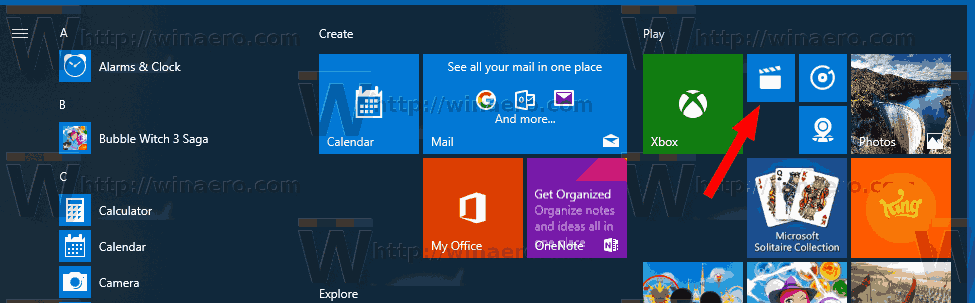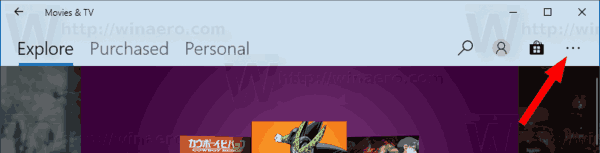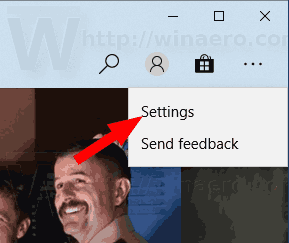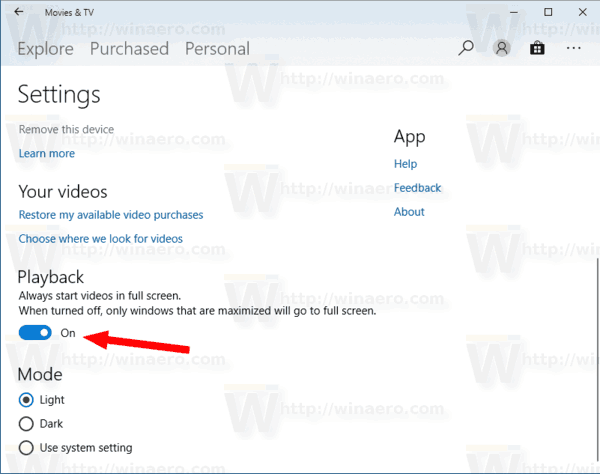Movies & TV е приложение, свързано с Windows 10. Това е заместител на Windows Media Center, който е премахнат от Windows 10, и на Windows Media Player, който вече не се поддържа или актуализира. За разлика от Windows Media Center, новото приложение ви позволява да купувате и възпроизвеждате медийно съдържание от Windows Store. Възможно е да го накарате да започне възпроизвеждането винаги в режим на цял екран.
Реклама
Филмите и телевизията ви предлагат най-новото забавление в едно просто, бързо и елегантно приложение за Windows. На вашия компютър и Windows Mobile приложението ви позволява да възпроизвеждате и управлявате видеоклипове от вашата лична колекция. На всичките си устройства можете да използвате приложението, за да разглеждате и възпроизвеждате филми и телевизионни предавания, които сте закупили от магазина. Дълбоката интеграция с услугата за доставка на съдържание на Microsoft е основната причина, поради която приложението е създадено и свързано с Windows 10. Приложението е достъпно за Windows 10 и Windows 10 Mobile.
покажи ми историята на търсенията ми в google

За да накарате Филми и телевизия винаги да започват възпроизвеждане на цял екран в Windows 10 , направете следното.
- Отворете Филми и телевизия. Плочката му е прикрепена към менюто 'Старт' по подразбиране.
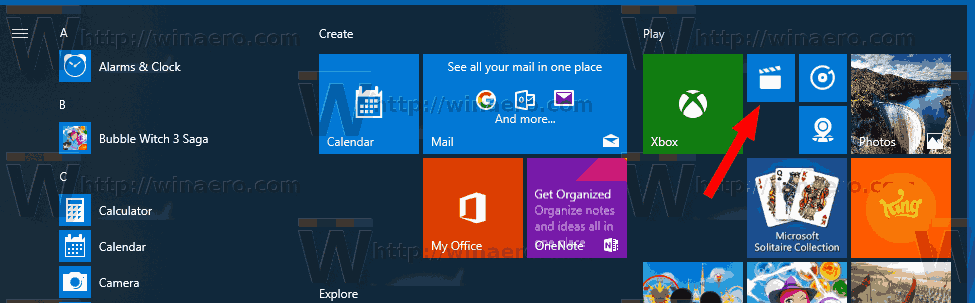
- Щракнете върху бутона с менюто с три точки в горния десен ъгъл.
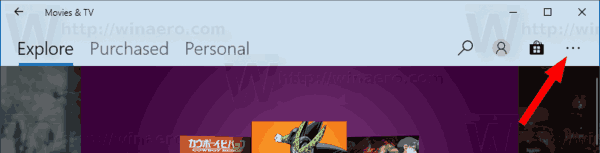
- Щракнете върху елемента от менюто Настройки.
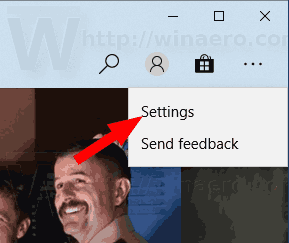
- В Настройки отидете на разделаВъзпроизвежданеи активирайте опциятаВинаги стартирайте видеоклипове на цял екран.
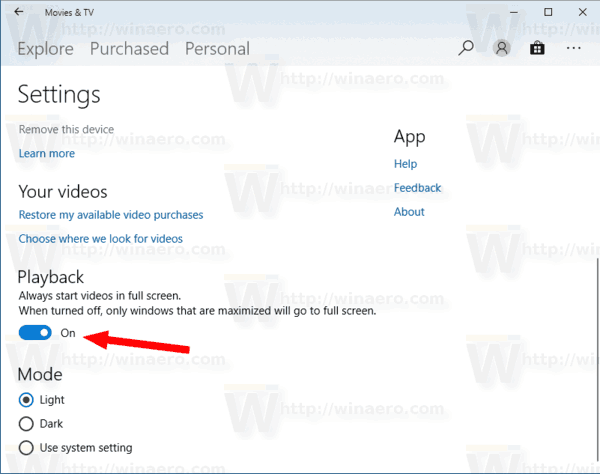
Ти си готов.
Съвет: В Movies & TV има специална опция, която можете да използвате, за да превключите приложението на тъмната тема. Той може лесно да бъде активиран, без да се използват инструменти или хакове на трети страни. Можете да промените режима му, за да използвате светла, тъмна или тема по подразбиране на системните настройки. Обърнете се към статията Активирайте Dark Theme във Филми и телевизия в Windows 10 .
По подразбиране приложението съхранява закупените от вас филми и телевизионни предавания в папката% UserProfile Videos. Можете да промените това местоположение, както е описано тук: Променете местоположението за изтегляне за филми и телевизия в Windows 10 .
Това е.